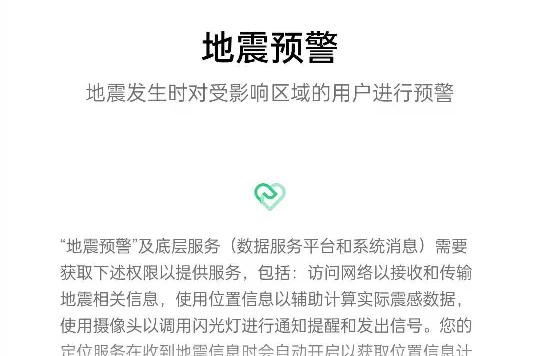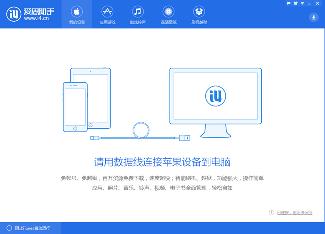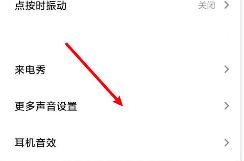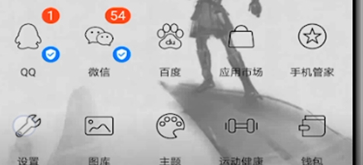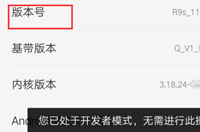IPhone13怎么截屏幕
在我们使用智能手机时,截屏是非常常见的操作之一,经常会需要进行手机屏幕截屏操作,那IPhone 13手机怎么截屏呢,IPhone 13手机截屏的方法是什么,下面就和小编一起来看看吧!
一、组合键截屏
1、在IPhone 13手机的两侧,找到【关机键】和【音量+键】;
2、同时按住这两个按键,即可快速为你的手机屏幕截屏;
3、截屏完成后,在屏幕的左下角会显示一个略缩图,点击略缩图可进行编辑等操作。
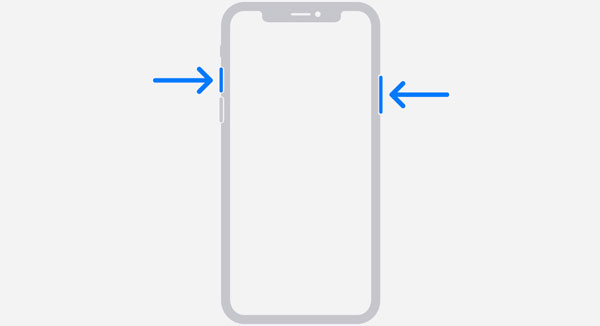
二、悬浮球截屏
1、打开手机上的【设置】进入,找到【辅助功能】设置;
2、然后点击动作交互下方的【触控】设置;
3、在触控设置的最上方开启【辅助触控】功能;
4、开启后再点击【自定顶层菜单】设置;
5、选择需要修改的悬浮球菜单,点击进入重设,将其更改为【截屏】;
6、完成设置后,在手机上找到白色圆圈悬浮球,点击截屏操作即可截屏。
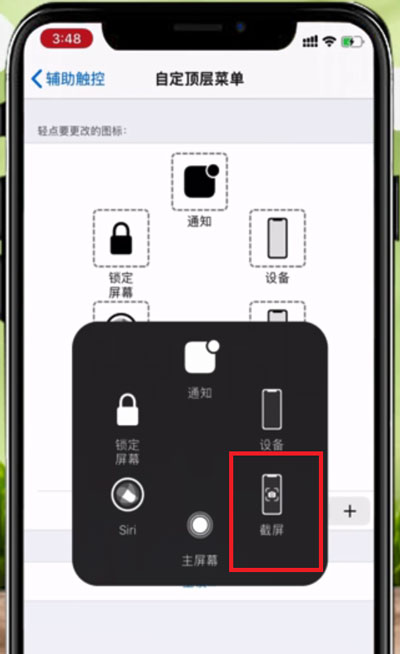
三、自定义操作截屏
1、打开手机上的【设置】进入到【辅助功能】设置;
2、然后找到交互动作下方的【触控】设置;
3、点击上方的【辅助触控】功能,开启辅助触控;
4、在下方“自定操作”下,选择需要修改的操作,例如“轻点两下”,将其更改为【截屏】;
5、完成设置后,找到屏幕上的白色圆圈悬浮球,快速轻点两下,即可快速截屏。
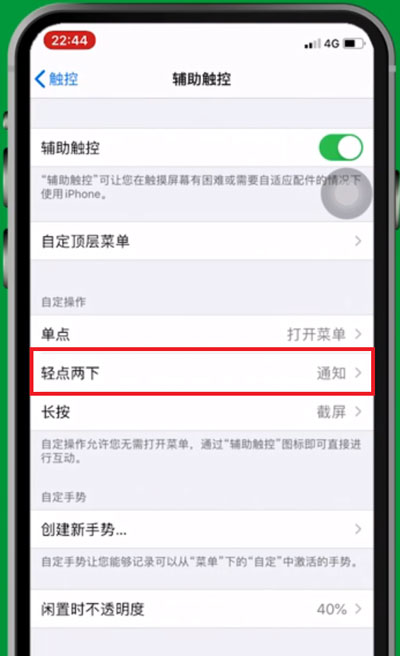
以上就是IPhone13怎么截屏幕的全部内容了,希望以上内容对您有所帮助!
分享:
相关推荐
- 【手机】 iphone17有高刷吗 02-11
- 【手机】 iphone17什么时候上市 02-11
- 【手机】 苹果官翻机和原装有什么区别 02-10
- 【手机】 荣耀300什么时候上市 11-22
- 【手机】 荣耀magic7和magic7pro区别 11-22
- 【手机】 手机如何投屏电视 11-21
- 【手机】 如何设置来电闪光灯 10-17
- 【手机】 荣耀畅玩60plus什么时候上市 06-22
- 【手机】 华为mate70发布日期 06-22
- 【手机】 荣耀magic v flip什么时候开售 06-17
本周热门
-
oppo地震预警在哪里 2024/04/12
-
华为手机怎么下载软件 2020/04/23
-
ViVo手机锁屏密码忘了怎么办 2016/04/20
-
如何设置华为手机地震预警 2024/04/12
-
爱思助手连不上iphone怎么办 2020/09/03
-
小米手机怎么设置充电提示音 2020/09/22
-
真我手机官网查询真伪入口 2023/12/25
-
华为手机怎么设置返回键 2020/04/23
本月热门
-
oppo地震预警在哪里 2024/04/12
-
华为手机怎么下载软件 2020/04/23
-
ViVo手机锁屏密码忘了怎么办 2016/04/20
-
如何设置华为手机地震预警 2024/04/12
-
小米civi和小米11对比 2021/09/27
-
爱思助手连不上iphone怎么办 2020/09/03
-
小米手机怎么设置充电提示音 2020/09/22
-
真我手机官网查询真伪入口 2023/12/25
-
华为手机怎么设置返回键 2020/04/23
-
OPPO手机怎么打开开发者选项 2020/04/28